Prosta w użyciu aplikacja, która pozwala oszczędzić czas, zredukować koszty oraz poprawić obsługę klienta w zakresie przesyłek i dostaw w każdym sklepie internetowym Shoper.
Aplikacja działa w szablonie w starej technologii oraz w Storefront.
Co umożliwia aplikacja Integracja z DHL?
- tworzenie i drukowanie listów przewozowych z poziomu zamówień w sklepie,
- połączenie z kontem klienta w serwisie firmy kurierskiej,
- definiowanie profili przesyłek (adres i sposób odbioru, gabaryt przesyłki, dane nadawcy), określanie miejsca odbioru oraz zarządzanie przesyłkami.
Wszystko zawiera się w prostej w obsłudze i nowoczesnej aplikacji dostępnej dla sklepów internetowych Shoper.
Jak zainstalować aplikację Integracja z DHL w sklepie internetowym Shoper?
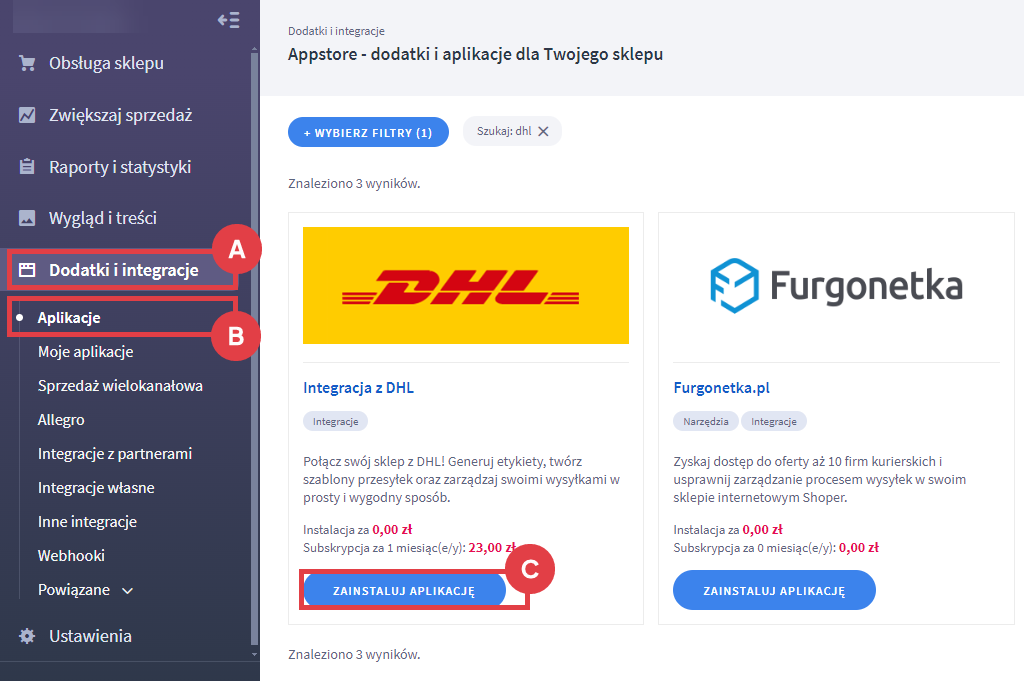
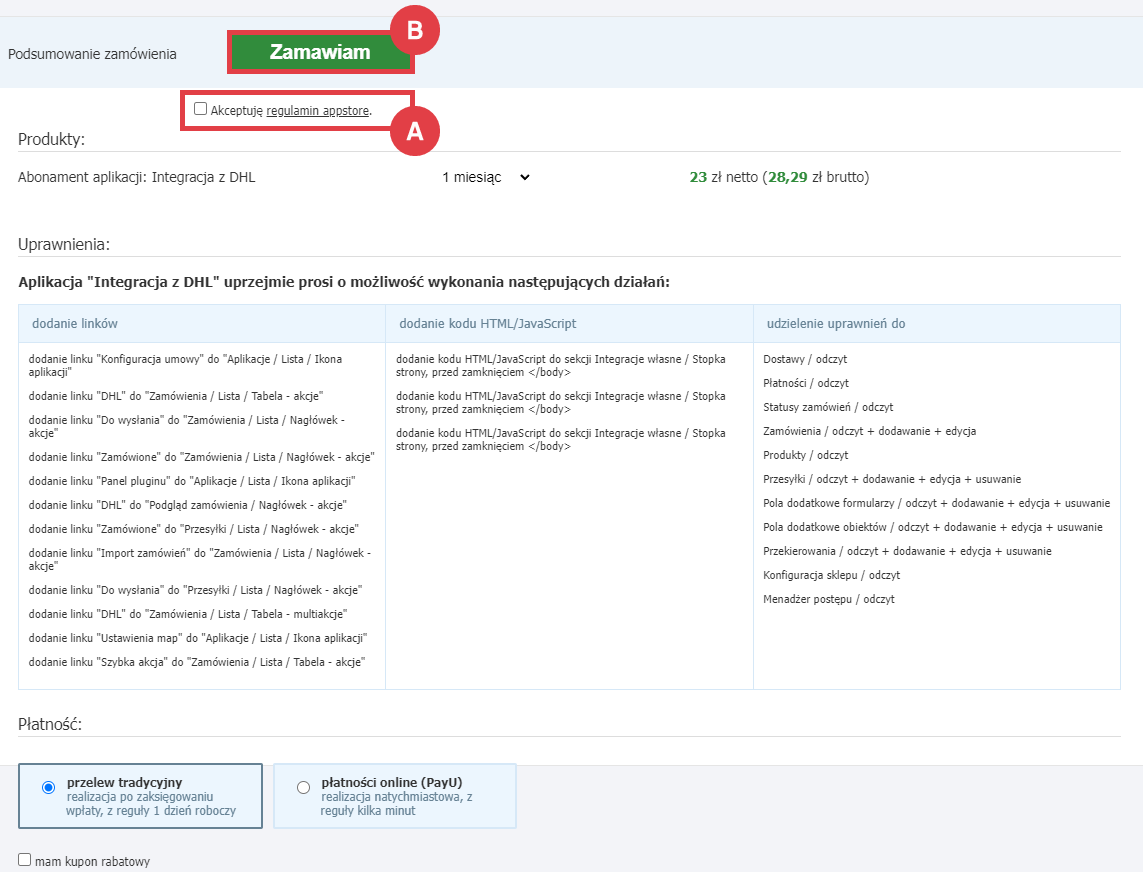
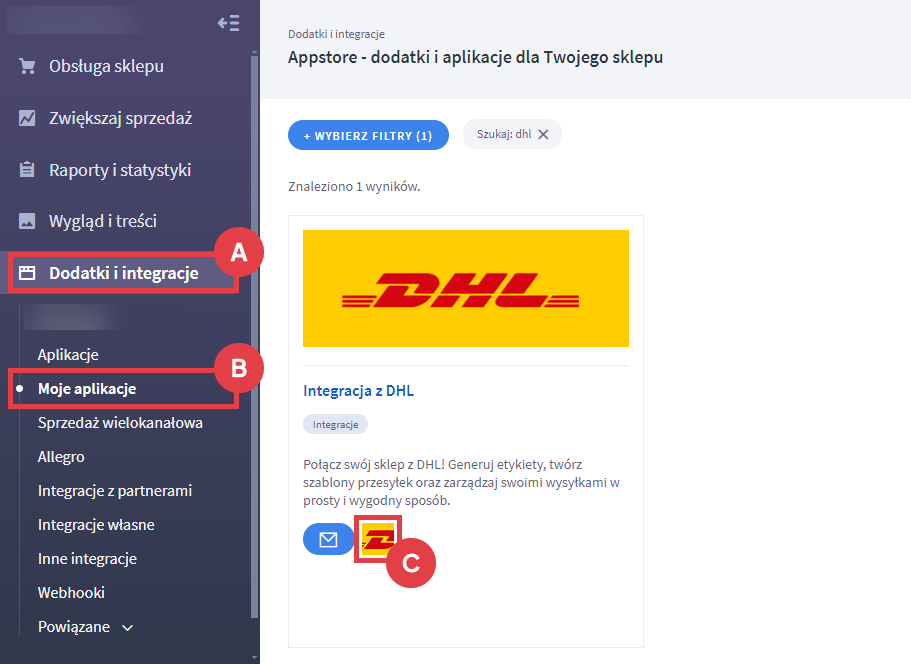
Jak skonfigurować integrację sklepu z DHL?
WAŻNE! Do korzystania z integracji niezbędne jest posiadanie konta w serwisie: Furgonetka.pl. Możesz zarejestrować konto lub zalogować się na nie z poziomu aplikacji.
Po instalacji aplikacji przy pierwszej próbie zamówienia przesyłki lub wejścia w dowolną zakładkę aplikacji system da Ci możliwość założenia konta. W prawym dolnym rogu należy kliknąć przycisk: Załóż konto na Furgonetka.pl (A).
System przekieruje Cię do formularza rejestracji. Do wyboru masz dwa rodzaje kont:
- Firmowe (NIP PL lub UE),
- Osoba prywatna – dla użytkowników indywidualnych.
Po wypełnieniu wszystkich wymaganych w formularzu pól i kliknięciu: Załóż konto, na podany adres e-mail otrzymasz maila z linkiem aktywacyjnym, którego kliknięcie aktywuje Twoje konto.
Po uzupełnieniu pól: E-mail i Hasło (B) kliknij przycisk: Zaloguj się (C). Aplikacja połączy się z Twoim kontem w naszym serwisie.
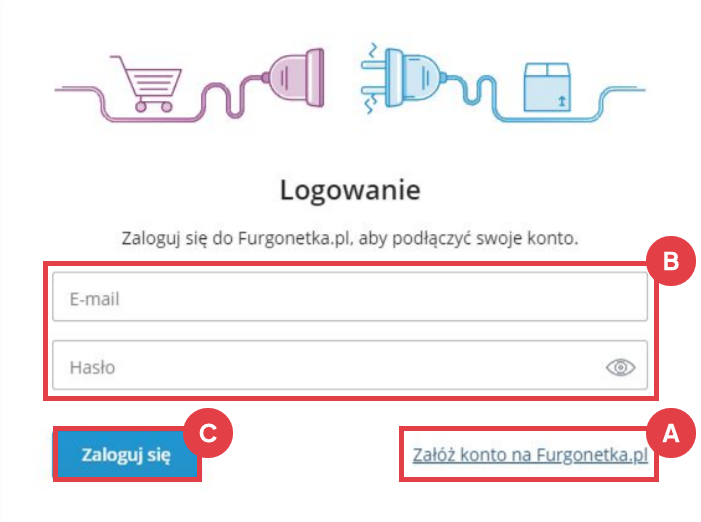
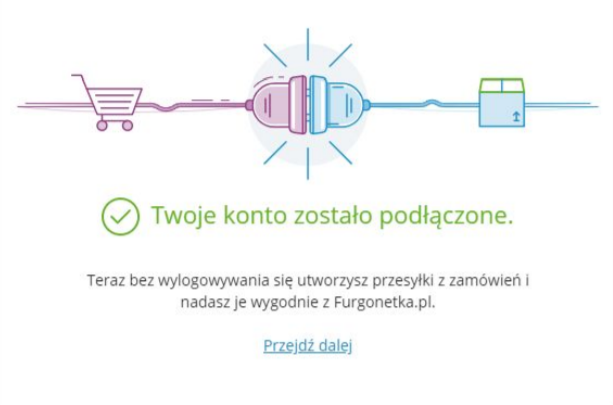
W zakładce: Dodatki i integracje > Moje aplikacje > Integracja z DHL przejdź do: KONFIGURACJA UMOWY.

Uzupełnij: DANE DOSTĘPOWE DO API PARCELSHOP (A), które otrzymasz od swojego opiekuna handlowego DHL i ZAPISZ (B) zmiany.
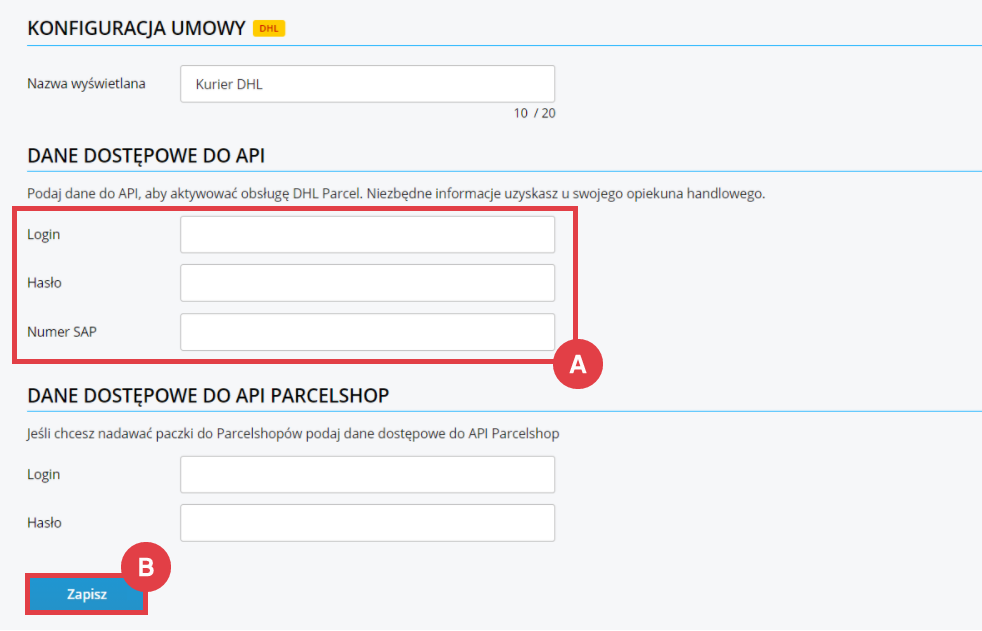
Dla ułatwienia i przyspieszenia wysyłki zamówień polecamy utworzenie szablonu / kilku szablonów przesyłek.

Po wejściu w zakładkę: SZABLONY PRZESYŁEK zobaczysz listę gotowych do użycia szablonów (A).
Po kliknięciu przycisku: Dodaj szablon (B) możesz zdefiniować najczęściej używane rodzaje paczek, aby dane zlecenia wysyłki były gotowe do podstawienia jednym kliknięciem przy realizacji zamówień.
O tworzeniu szablonu możesz przeczytać w tym artykule: Dodawanie szablonów w serwisie Furgonetka.pl.
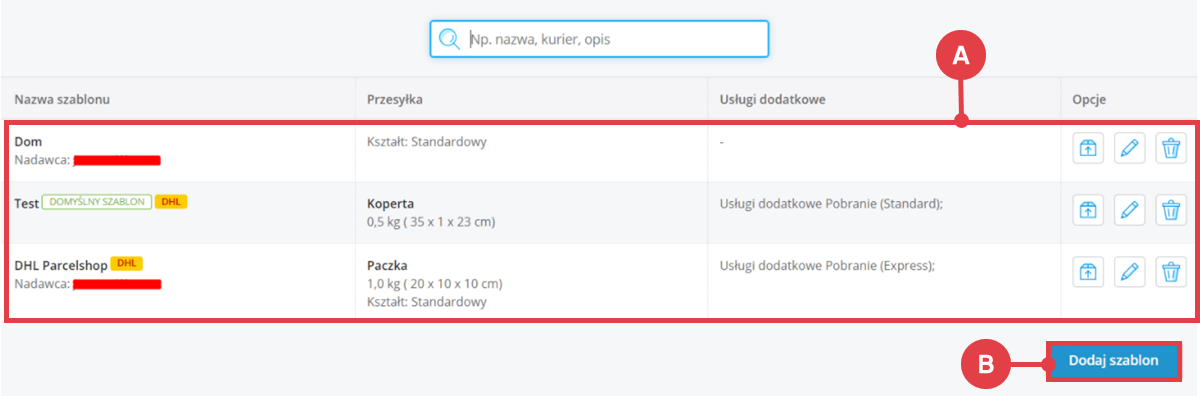
Aby aplikacja działała prawidłowo w Twoim sklepie, w zakładce Panelu administracyjnego sklepu: Ustawienia (A) > Obsługa zamówień (B) > Formy dostawy (C) dodaj dostawę (D) o nazwie zawierającej człon: DHL.
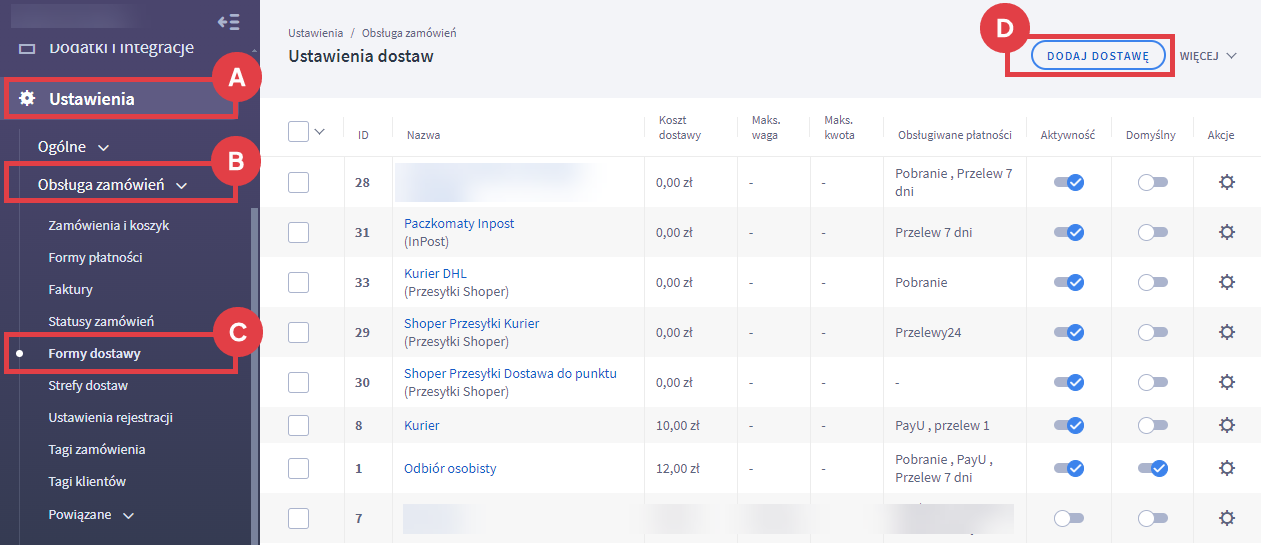
Dostawa ta powinna mieć pole: Typ ustawione na: podstawowa.
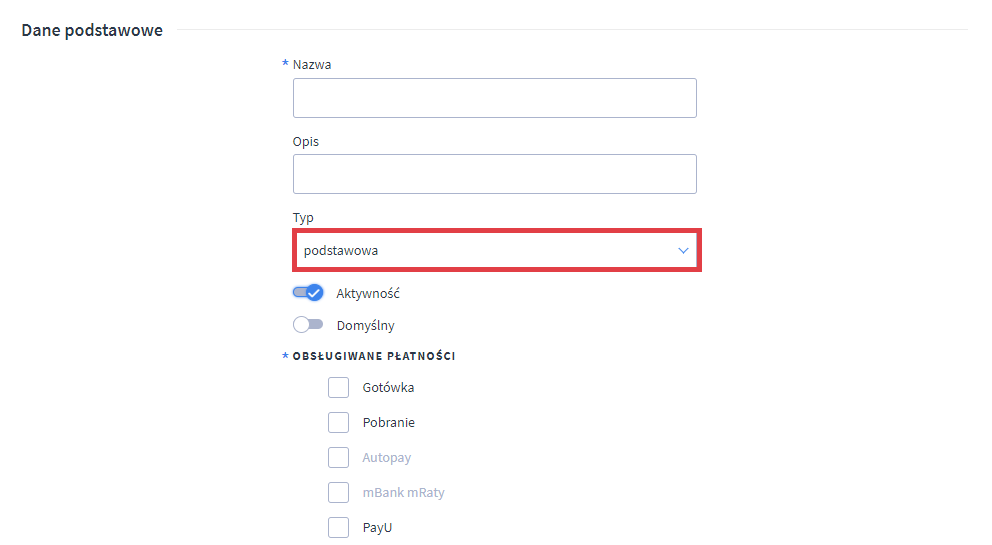
Teraz, gdy masz już aktywną dostawę obsługującą integrację z DHL, możesz dodać mapę punktów odbioru, która będzie wyświetlać się w koszyku.
Wróć do aplikacji Integracja z DHL i wybierz, przy której dostawie – utworzonej i aktywnej w Twoim sklepie będzie wyświetlać się mapa punktów odbioru DHL.
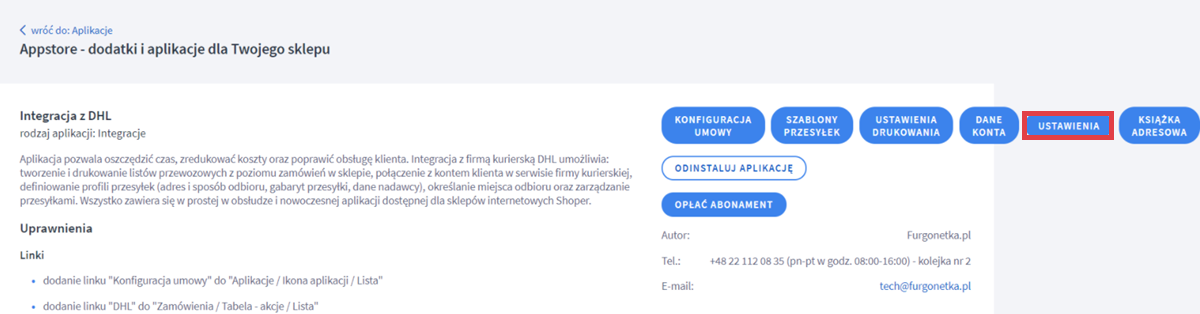
Wybór zaznaczasz kliknięciem, które zaznaczone będzie na niebiesko.
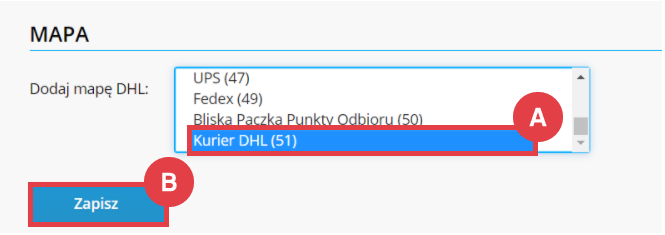
Powiązane artykuły na temat integracji sklepu Shoper z kurierem
Mogą zainteresować Cię również poniższe artykuły Centrum pomocy związane z integracją sklepu Shoper z kurierem:
- Jak utworzyć przesyłkę kurierską?
- Jak zamówić przesyłkę bez podjazdu kuriera?
- Jak działa Furgonetka?
Wsparcie techniczne dla aplikacji Integracja z DHL świadczy autor Furgonetka.pl
Tel.: + 48 22 112 08 35
E-mail: tech@furgonetka.pl
Warto zapamiętać!
- Jakie funkcje dostarcza aplikacja Integracja z DHL?
- Jak zintegrować sklep Shoper z kurierem DHL?
- Jak podłączyć konto Furgonetka.pl do sklepu internetowego na platformie Shoper?
- Jakie artykuły zawierają inne przydatne informacje o integracji z firmami kurierskimi?